Pourquoi soudainement votre PC ne reconnait plus les photos de votre iPhone ? Pourquoi a-t-on besoin de convertir HEIC en JPG, alors que tout fonctionnait bien avant ?
En effet, le format HEIC, introduit par Apple avec iOS 11, a provoqué pas mal de confusion chez les utilisateurs. Quelle est la différence avec le JPEG classique ? Pourquoi réinventer la roue ? D’autant plus qu’avec cette innovation, les utilisateurs de Windows rencontrent souvent un réel problème de compatibilité : leur PC ne reconnait pas les fichiers HEIC/HEVC ! Il faut donc rechercher des convertisseurs heic-jpg.
💡 Quelle est la différence entre HEIC, HEIF et HEVC ?
Chez CopyTrans, nous vous proposons deux façons de transformer un fichier HEIC en JPG sur votre ordinateur en toute simplicité et hors-ligne.
- Convertir les fichiers HEIC en JPG par lots
- Conversion HEIC-JPG lors du transfert des photos iPhone vers le PC
Convertisseur HEIC-JPG
CopyTrans Studio pour Windows est un logiciel qui permet de visionner, transférer, supprimer et convertir vos photos iPhone depuis l’ordinateur. Une extension HEIC et un convertisseur sont intégrés dans le programme. Cela permet de convertir vos fichiers HEIC en JPG en deux clics.
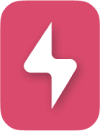
⭐ 4 bonnes raisons d’installer CopyTrans Studio sur votre ordinateur :
- Conversion HEIC-JPG hors ligne
- Conversion par lots ou dossiers entiers
- Aperçu des vignettes HEIC dans l’Explorateur de fichiers Windows
- Visionnage des photos HEIC, Live Photos et vidéos HEVC
- Tout d’abord, veuillez télécharger et installer CopyTrans Studio pour Windows en cliquant sur le bouton ci-dessous. Télécharger CopyTrans Studio
- Votre ordinateur va redémarrer après l’installation. Assurez-vous d’avoir sauvegardé le lien vers cet article pour continuer avec les étapes.
- Sur votre PC, ouvrez le dossier contenant vos fichiers HEIC.
💡 Astuce : Si vous n’avez pas encore transféré les images vers le PC, référez-vous à la partie comment transférer les photos vers le PC et convertir HEIC en JPG lors de l’exportation >> - Sélectionnez sur votre PC les photos que vous souhaitez convertir et faites un clic droit dessus. Choisissez « Convert with CopyTrans » (Convertir avec CopyTrans).
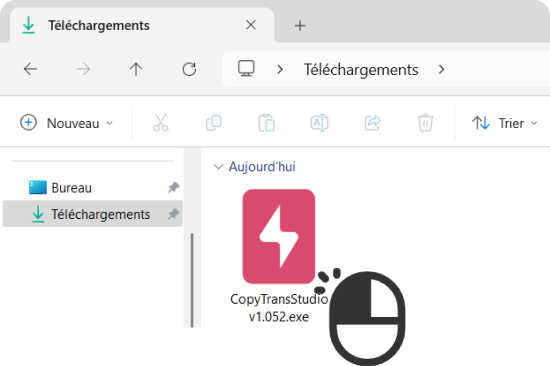
À noter : CopyTrans Studio offre une version d’évaluation. Vous aurez donc la possibilité de voir si le logiciel répond à vos besoins.
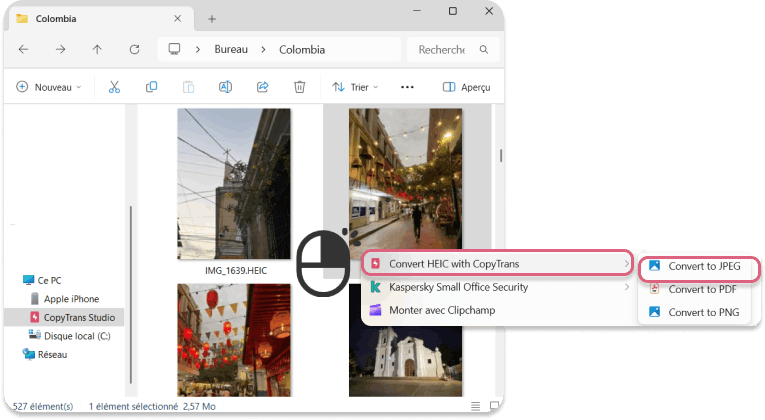
Et voilà ! Il n’y a que deux clics à faire pour changer le format d’une photo avec CopyTrans Studio. Simple, non ?
Conversion HEIC-JPG lors de l’importation sur le PC
Avec CopyTrans Studio, il est possible de sauvegarder vos photos au format HEIC ou de convertir vos images du format HEIC vers JPG lors du transfert vers le PC directement.
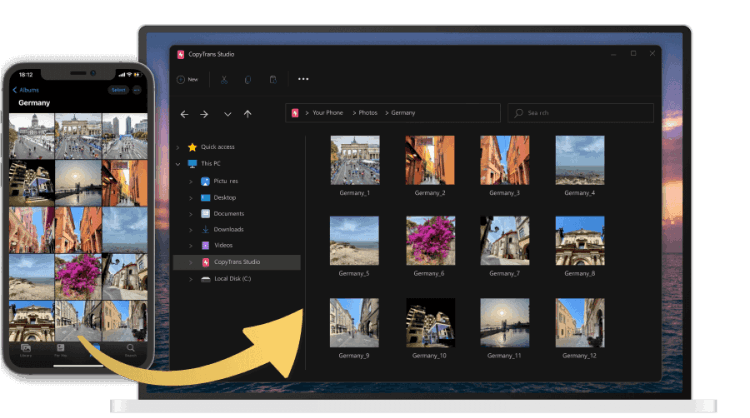
⭐ Pourquoi vous avez besoin de CopyTrans Studio ?
- Conversion HEIC-JPG lors du transfert des photos de l’iPhone vers le PC
- Fonctionne hors-ligne également
- Transfert de vos photos et vidéos iPhone dans le dossier de votre choix (même sur une clé USB ou un disque dur externe)
- Prise en charge des Live Photos
- Cliquez sur le bouton ci-dessous pour télécharger CopyTrans Studio. Lancez CopyTransStudio.exe pour installer le logiciel. Votre ordinateur va redémarrer après l’installation.
- Débloquez votre iPhone et branchez-le au PC. Ouvrez n’importe quel dossier. Vous verrez CopyTrans Studio dans le menu de gauche sous « Ce PC ».
- Ouvrez le programme, puis votre iPhone. Cliquez sur « Backup » pour lancer la sauvegarde complète de votre photothèque.
- Dans la fenêtre qui apparaît, sélectionnez « Convert photo in HEIC to JPEG » pour convertir automatiquement vos photos HEIC en JPEG lors du transfert.
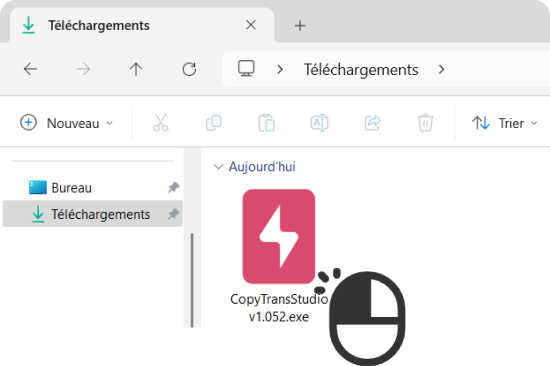 Télécharger CopyTrans Studio
Télécharger CopyTrans Studio
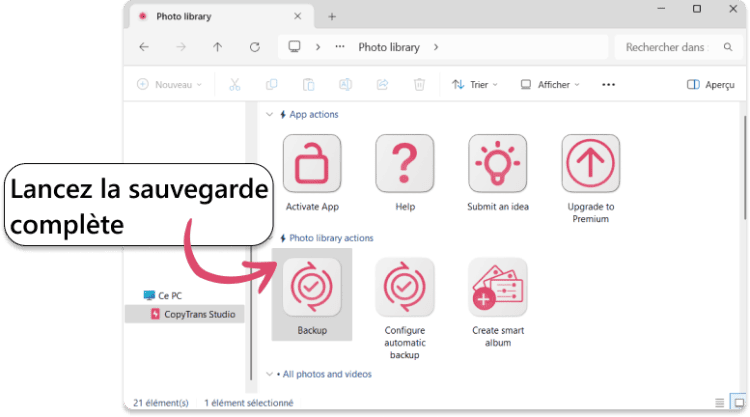
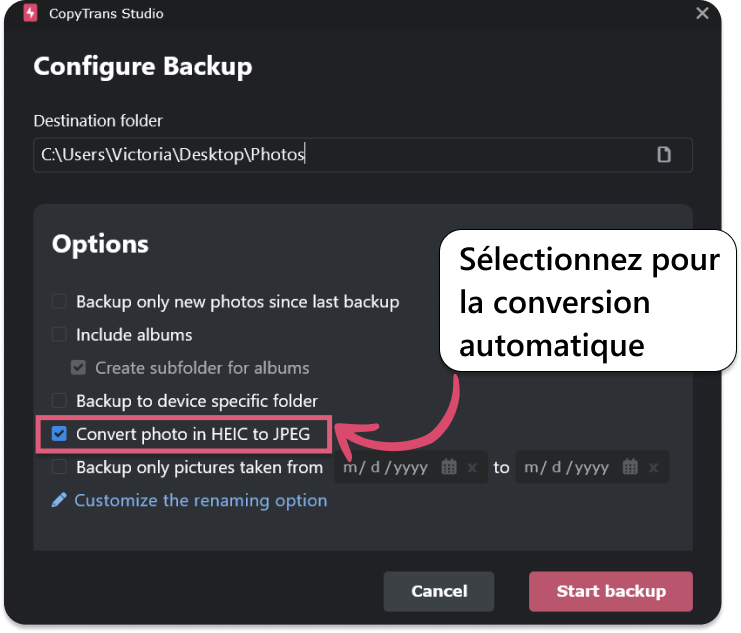
En moyenne, le format photo HEIC prend deux fois moins d’espace que le JPEG, mais sans aucune différence en termes de qualité d’image ! Si vous installez CopyTrans Studio, vous pouvez les visionner même sans conversion grâce à la visionneuse intégrée.
Articles associés :
- HEIC, HEIF et HEVC : comment les ouvrir et gérer sur le PC
- Comment changer le format photo sur un iPhone ?
- Comment sauvegarder les Live Photos sur le PC ?
- Comment télécharger toutes les photos iCloud ?
- Comment récupérer les photos supprimées de l’iPhone ?
- Comment supprimer les albums photos iPhone ?